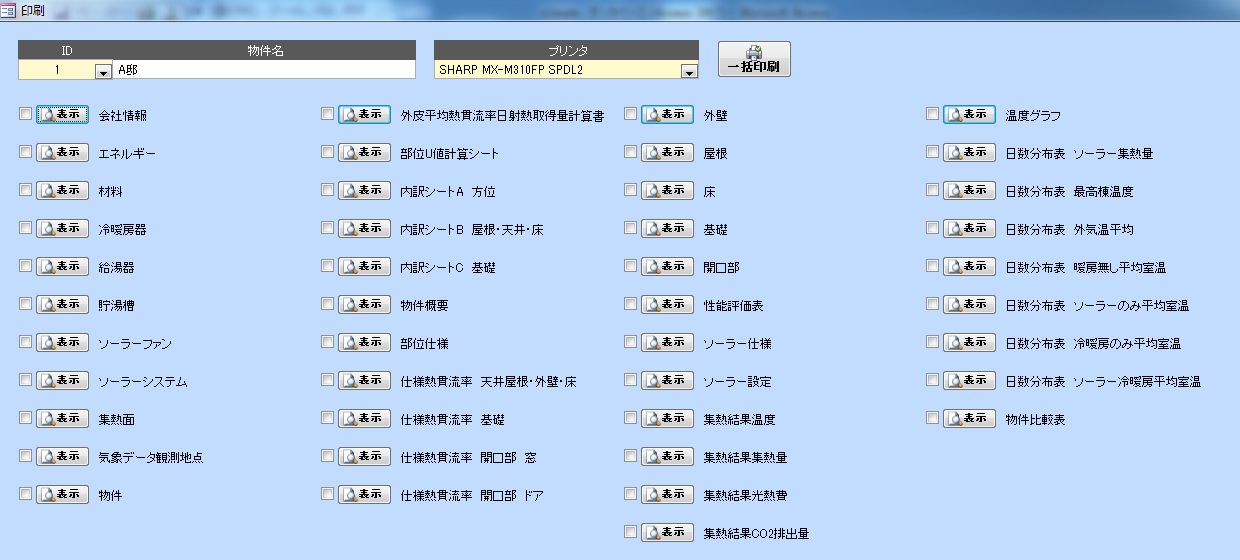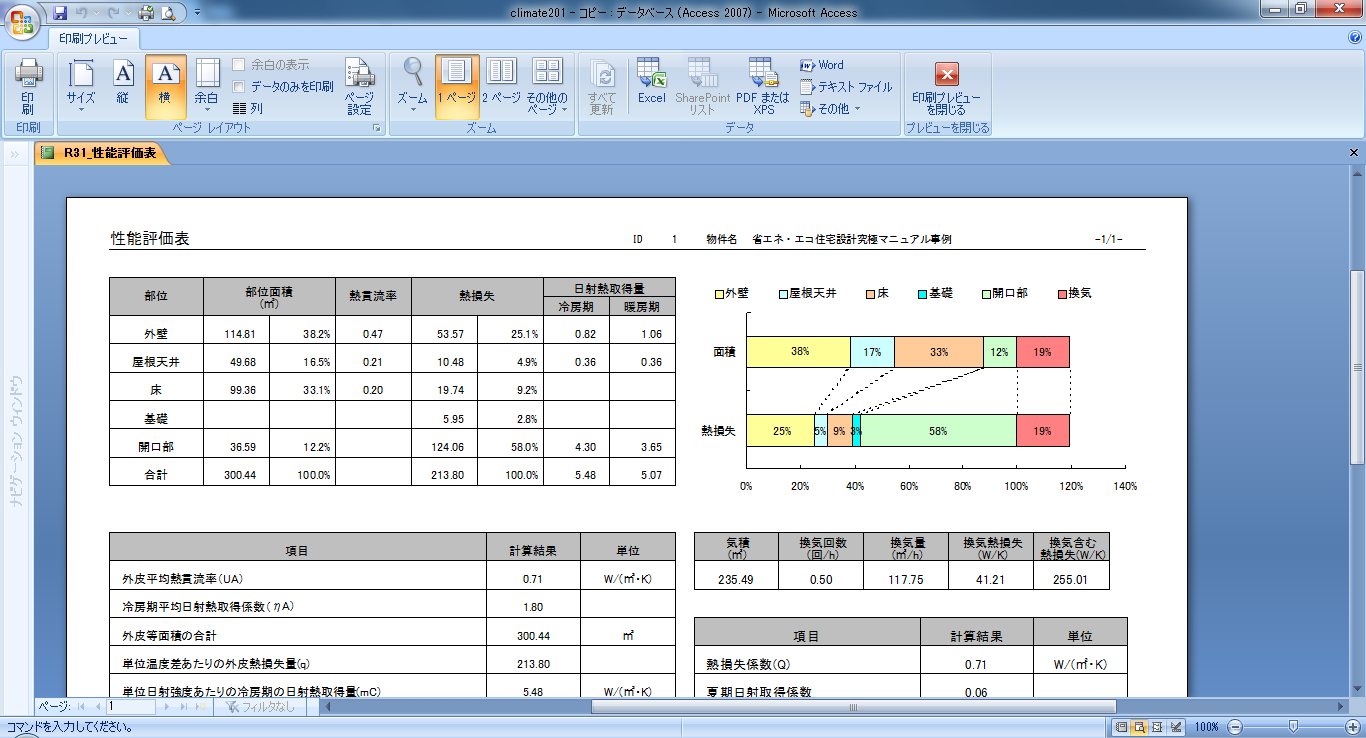『クリマテ』操作方法
共通の操作方法
印刷
会社情報
エネルギー
材料
冷暖房器
給湯器
貯湯槽
ソーラーファン
ソーラーシステム
集熱面
気象データ
物件
物件 - 複製
物件 - 読込
物件 - 保存
物件概要
部位仕様
部位仕様 - 外壁・屋根天井・床
部位仕様 - 基礎
部位仕様 - 窓
部位仕様 - ドア
面積計算
床気積
外壁
屋根天井
基礎
開口部
住宅性能
ソーラー仕様
ソーラー設定
集熱結果
温度グラフ
日数分布
物件比較
エラー
操作方法
クリマテの操作は、以下の順番で行います。
1.物件作成の事前準備をします。
クリマテを起動すると、タイトルの後、下記の画面が表示されます。タブをクリックすると表示される管理画面が変わります。
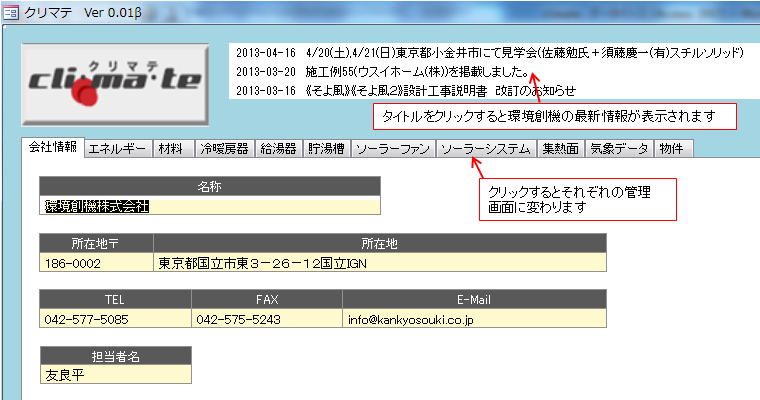
それぞれの画面では熱計算で使用する機器の情報を管理しています。
熱計算に不備な情報があれば、計算を実行する前に追加・修正しておきます。
|
画面名 |
管理している情報 |
|
会社情報 |
本ソフトの使用者の所属先情報 |
|
エネルギー |
エネルギーの発熱量単価・CO2発生量 |
|
材料 |
外壁や屋根を構成する材料の熱伝達率 |
|
冷暖房器 |
冷暖房器の熱源や冷暖房能力・効率 |
|
給湯器 |
給湯器の熱源や給湯能力・効率 |
|
貯湯槽 |
貯湯槽の容量・消費電力 |
|
ソーラーファン |
空気集熱式ソーラーシステムで使用するファンの風量・消費電力(閲覧のみ) |
|
ソーラーシステム |
空気集熱式ソーラーシステムで使用するシステムの機能(閲覧のみ) |
|
集熱面 |
空気集熱式ソーラーシステムで使用する集熱面の仕様・性能(閲覧のみ |
|
気象データ |
アメダス気象データ |
2.物件名・所在地を登録します。
事前情報を登録した後、『物件』をクリックすると、物件名及び所在地が登録できます。
『詳細』をクリックすると、物件の情報を登録できます。
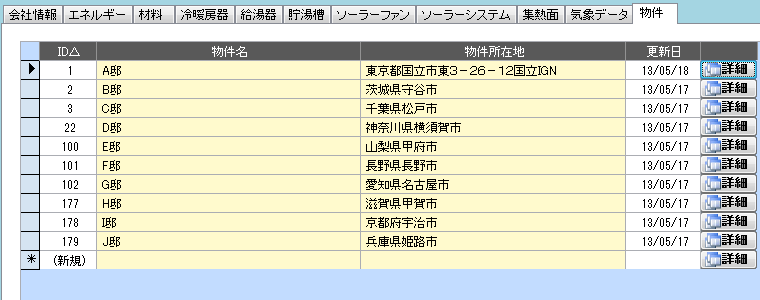
3.物件の外皮性能を計算します。
物件の外皮性能を計算するのに必要な情報を登録します。タブをクリックすると表示される管理画面が変わります。
下記の画面では外皮性能を計算する情報を管理しています。
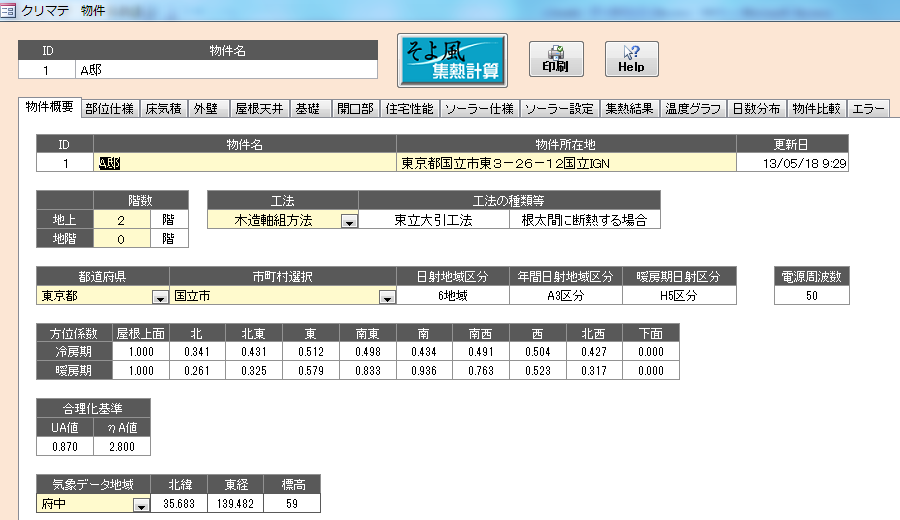
|
画面名 |
管理している情報 |
|
物件概要 |
物件の所在地に関する基本的な情報 |
|
部位仕様 |
外壁・屋根天井・床・基礎・開口部の各部位における熱貫流率や日射熱取得率 |
|
材料 |
外壁や屋根を構成する材料の熱伝達率 |
|
床気積 |
床の面積・熱損失量及び建物の気積 |
|
外壁 |
外壁の面積、熱損失量及び日射熱取得量 |
|
屋根天井 |
屋根・天井の面積、熱損失量及び日射熱取得量 |
|
基礎 |
基礎の熱損失量 |
|
開口部 |
開口部の面積、熱損失量及び日射熱取得量 |
|
住宅性能 |
それぞれの部位を合計した建物の性能 |
住宅の性能を計算させる手順は以下のとおりです。
(1)『物件概要』で物件の基本的な情報を登録します。
(2)『部位仕様』を開いて、それぞれの部位の熱貫流率を計算します。
(3)外壁・屋根・天井・床・基礎・開口部それぞれの面積や方位、庇の長さなどの情報を入力します。
(4)部位仕様を選択することで熱貫流率から熱損失量が計算されます。
(5)それぞれの部位における面積や熱損失量など合計が表示されるので、物件毎の部位の合計値として登録します。
(6)全ての部位について計算させると、住宅の性能が表示されます。
3.ソーラー仕様の情報を登録します。
ソーラー集熱計算をするときには、事前にソーラーの仕様に関する情報を登録します。
ソーラーシステムを採用しないばあいには、ソーラーシステムの登録欄で『ソーラー無し』を選択すると計算できます。
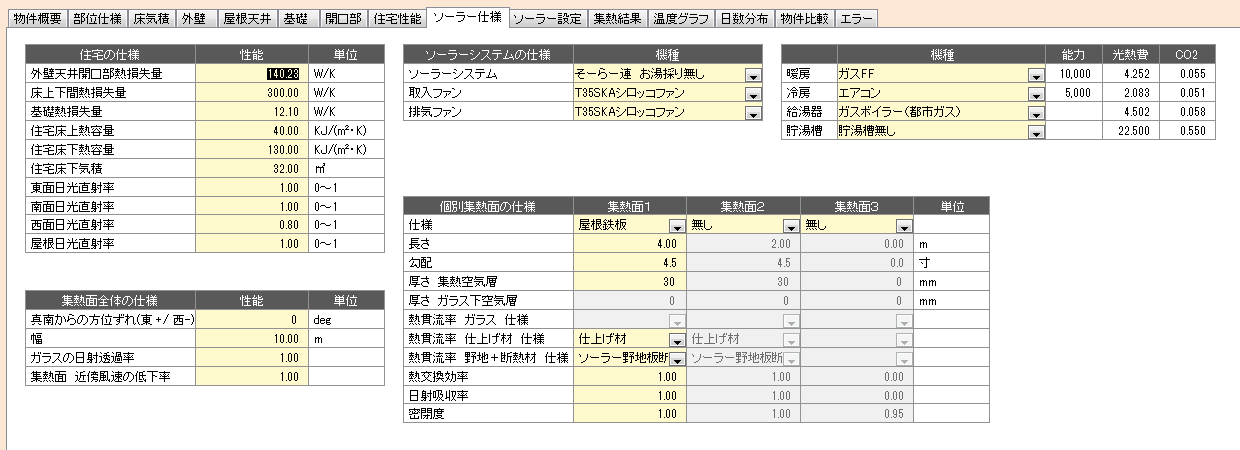
4.集熱計算をする
『そよ風集熱計算』をクリックすると、集熱計算を開始します。
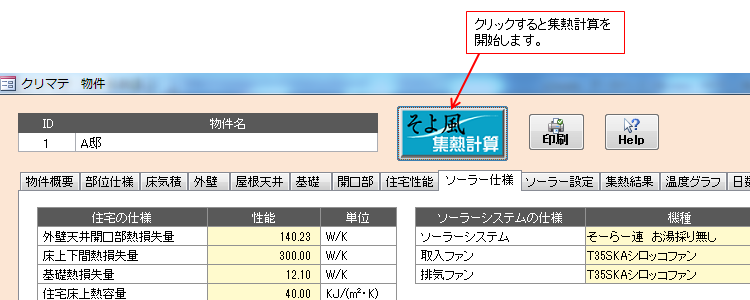
5.集熱結果を確認する。
集熱結果・温度グラフ・日数分布などの各表やグラフで集熱計算の結果を確認することができます。
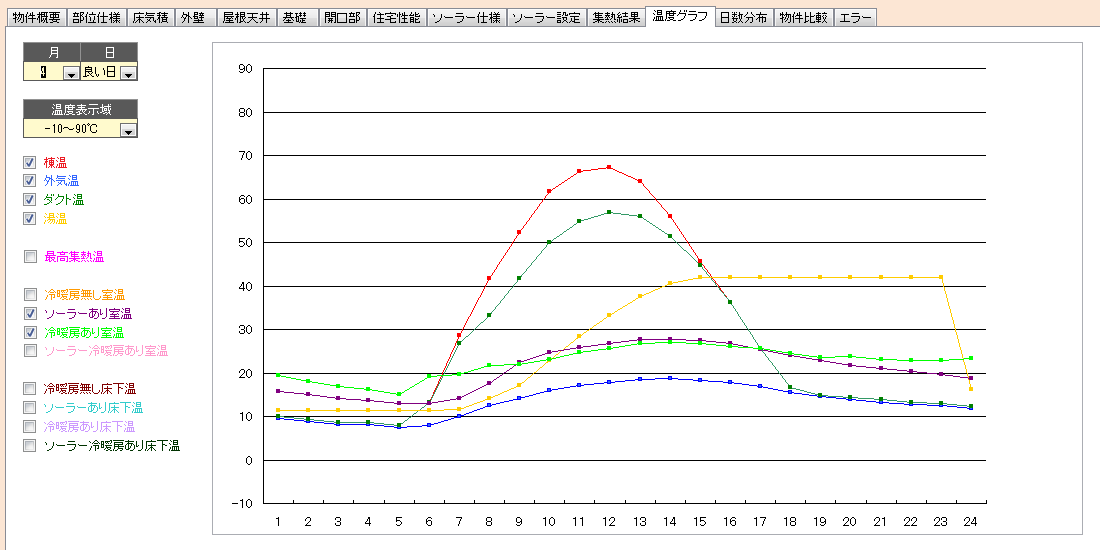
6.各物件の計算結果を比較する。
『物件比較』画面では4物件の各指標を『ソーラー有り』『ソーラーなし』に分けて比較検討することができます。
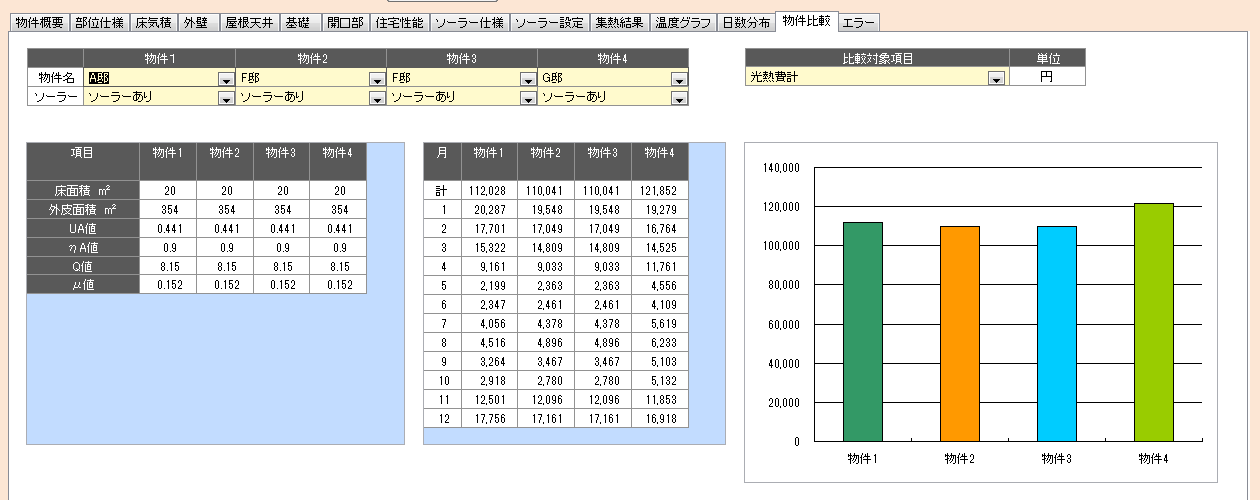
7.結果を印刷する
『印刷』をクリックすると、計算結果の各表やグラフをお使いのプリンタで印刷することができます。